Internet Explorer 11 является веб-браузером Windows от Microsoft, но те, кто работает на OS X на Mac, могут также использовать Internet Explorer 11 через отличный бесплатный сервис под названием ModernIE от Microsoft. Возможность запуска Internet Explorer 11 непосредственно на Mac без необходимости доступа к машине Windows или загрузки виртуальной машины невероятно полезна для веб-разработчиков и веб-дизайнеров, в частности, но некоторые пользователи Mac могут считать необходимым использовать IE 11 для доступа конкретный веб-сервис или веб-сайт.
Какова бы ни была причина, если вы хотите использовать Internet Explorer на Mac, мы покажем вам, как сделать это самым простым способом. Да, это полная версия IE11, это всегда последняя версия, и она отлично работает.
Этот совет использует бесплатный интернет-сервис от Microsoft под названием Modern IE, который полагается на Remote Desktop для доступа к Internet Explorer 11 из Windows, но в OS X. Это быстро, но, очевидно, требует интернет-сервиса, учитывая зависимость от удаленного доступа. Если вам нужно автономное решение, вы должны запустить IE на виртуальной машине, а это еще один бесплатный подход, хотя и немного более технический.
Требования к запуску Internet Explorer 11 в Mac OS X
- Доступ в Интернет, более высокая скорость работы лучше
- Учетная запись Microsoft, такая как @hotmail или адрес электронной почты @outlook, является бесплатной, и вы можете подписаться на нее здесь, если вы еще этого не сделали
- Загрузите удаленный рабочий стол для Mac из Microsoft из App Store
После того, как вы выполнили эти основные требования, остальное очень легко настроить.
Как использовать Internet Explorer 11 в Mac OS X с IE Tech Preview
Это будет работать для запуска IE 11 на любой версии OS X, совместимой с Remote Desktop, мы демонстрируем здесь с OS X El Capitan, но она будет работать с Mavericks, Yosemite, Snow Leopard и т. Д.
- Перейдите в Modern.IE и подпишитесь на эту услугу со своей учетной записью Microsoft (это бесплатно) и выберите ближайший к вам регион для лучшей производительности. После того, как вы подписали свою учетную запись Microsoft, вы получите сообщение по электронной почте «Вы можете начать использовать Remote IE right Теперь!»
- Теперь запустите приложение Microsoft Remote Desktop, загруженное мгновение назад
- Нажмите «Azure RemoteApp» в панели заголовка удаленного рабочего стола
- Теперь войдите в систему, чтобы выполнить аутентификацию с помощью своей учетной записи Microsoft, принимая приглашение использовать Internet Explorer
- В разделе «Internet Explorer» дважды щелкните «IE Tech Preview» (или выберите его и нажмите кнопку «Пуск»)
- Подождите минуту или два, пока загрузится Internet Explorer 11, через мгновение на рабочем столе Mac появится новое окно браузера IE 11 с привычным интерфейсом Windows.
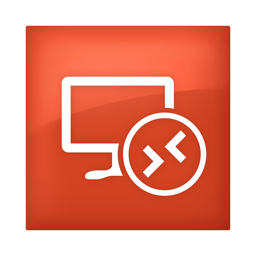
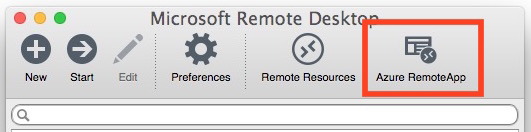
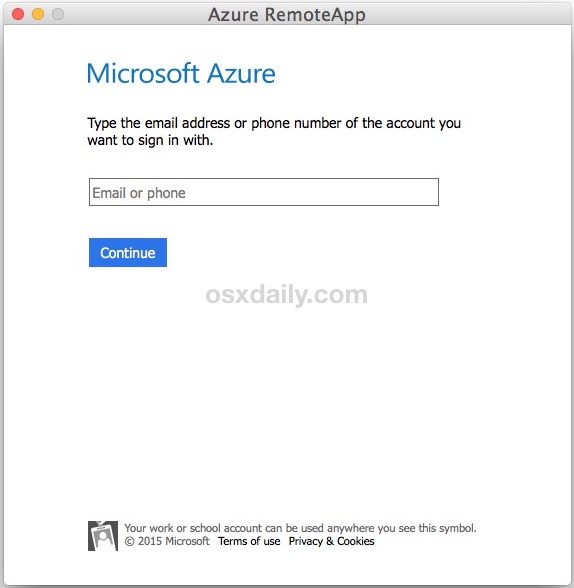
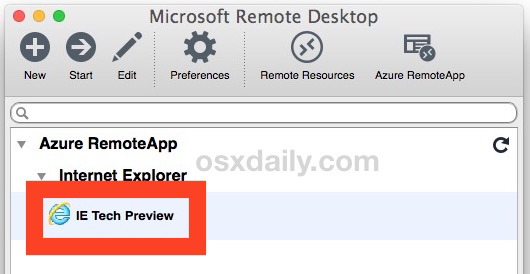
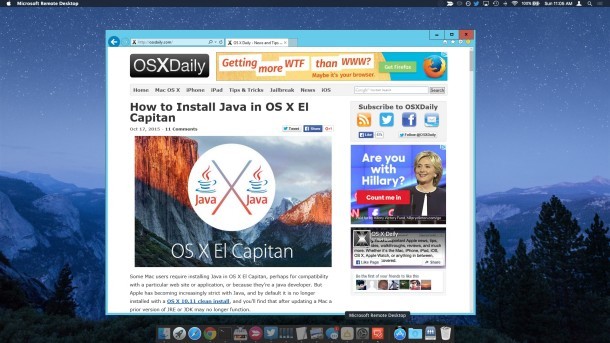
Вот и все, вы готовы использовать Internet Explorer 11 так же, как если бы вы использовали Windows изначально. Да, действительно, это полный браузер Internet Explorer на вашем Mac. Вы можете просматривать веб-страницы, как обычно, все загружено в настоящий браузер Internet Explorer.
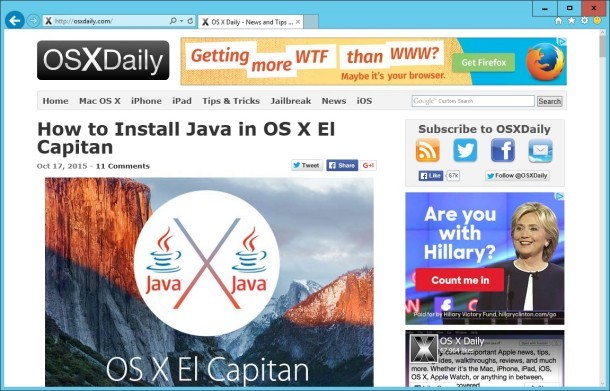
Всегда последняя версия Internet Explorer в OS X
Версия веб-браузера Internet Explorer 11 обновит себя обновлениями, вам не нужно ничего делать, чтобы обновлять версии IE или изменять программное обеспечение. Каждый раз, когда вы подключаетесь к IE Tech Preview, новая версия будет загружаться автоматически.
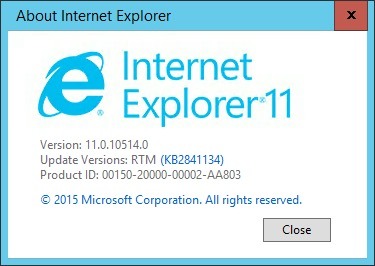
Полный доступ к средствам разработки Internet Explorer на Mac
Для разработчиков и дизайнеров Internet Explorer 11 таким образом также предлагает полный доступ к IE Developer Tools, который должен значительно облегчить устранение особых проблем IE с помощью синтаксиса, HTML, css, Javascript или любого другого, над чем вы работаете.
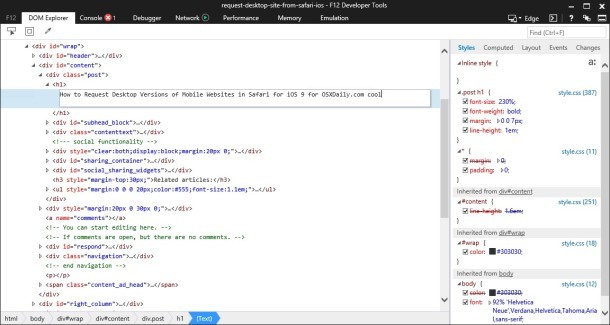
Вы даже можете запустить Web Inspector Tools в IE в отдельном окне, что отлично подходит для больших дисплеев или многоэкранных настроек.
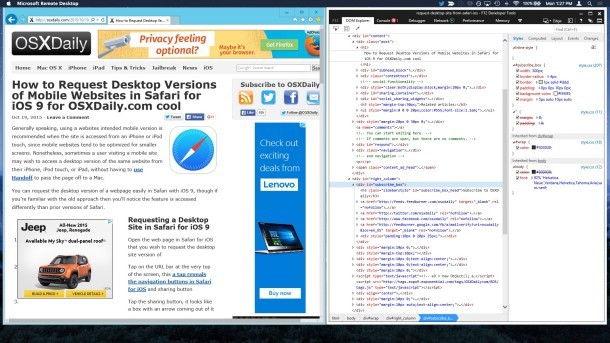
При последующих запусках и в любое время, когда вы хотите снова запустить Internet Explorer, вам просто нужно открыть приложение для удаленного рабочего стола, перейдите в раздел Azure и снова запустите конфигурацию Internet Explorer Remote IE.
Возможно, вам придется периодически обновлять сертификат, используя аутентификацию с помощью входа в систему Microsoft, но об этом.
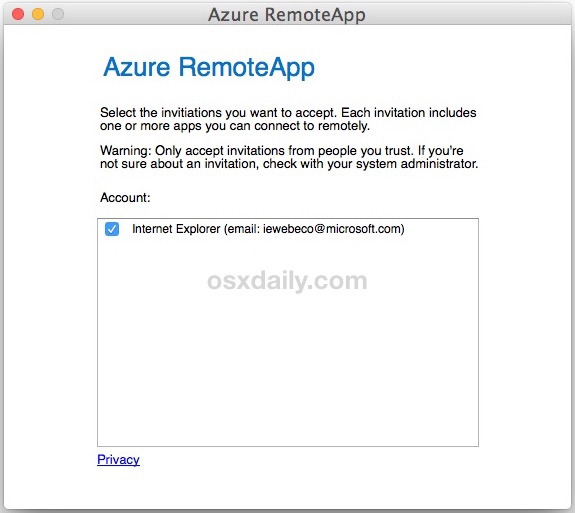
Для тех, кому интересно, как это работает, это очень похоже на использование VNC или Screen Sharing с Mac на Mac в OS X, вы получаете доступ к удаленному сеансу (в данном случае, размещенному Microsoft), за исключением того, что он не имеет доступа ко всему компьютеру, это просто предоставив вам браузер Internet Explorer.

Это быстро, легко и впечатляет, предполагая, что у вас есть разумный широкополосный доступ в Интернет. Поэтому, когда он отлично работает, если у Mac есть надежное подключение к Интернету, он не будет работать в автономных ситуациях, потому что он действительно не устанавливает Internet Explorer на Mac, и он не загружает Internet Explorer на Mac. Если вам нужно решение, работающее как в режиме онлайн, так и в автономном режиме, то запуск IE в VirtualBox с использованием свободной виртуальной машины по-прежнему является отличным решением, поскольку он загружает IE специально в виртуальную машину на Mac, но для большинства случайных пользователей или целей тестирования это, вероятно, не нужно иметь полную виртуальную машину, когда вы можете использовать этот удаленный подход.










